电脑店u盘启动盘制作教程,电脑店制作u盘启动盘教程方法
发布时间:2022-12-16 14:55:15

电脑店u盘启动盘制作教程
一、制作u盘启动盘
1、进入首页,切换到【下载中心】,点击【立即下载】,下载电脑店的制作工具。注意事项:下载前关闭电脑的防火墙及第三方杀毒软件,避免误删工具的组件!
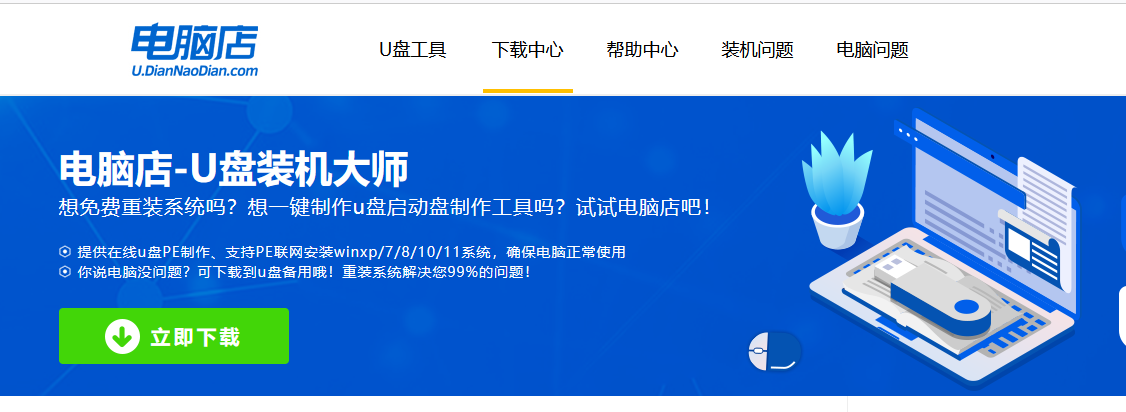
2、下载之后解压,插入一个8G以上的u盘,双击打开电脑店的程序。
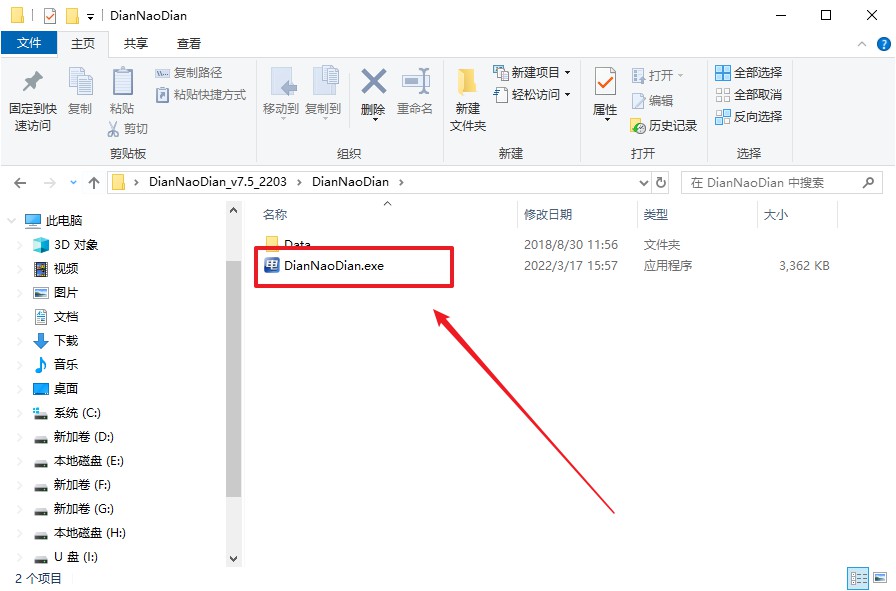
3、默认设置,点击【全新制作】。
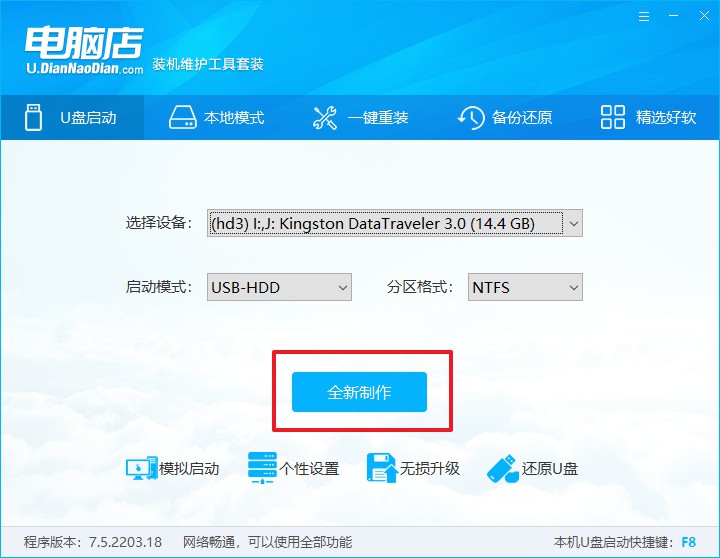
4、制作完成后大家可选择是否查看教程。
二、设置u盘启动
1、打开电脑店官网首页选择电脑类型和品牌,查询u盘启动快捷键。
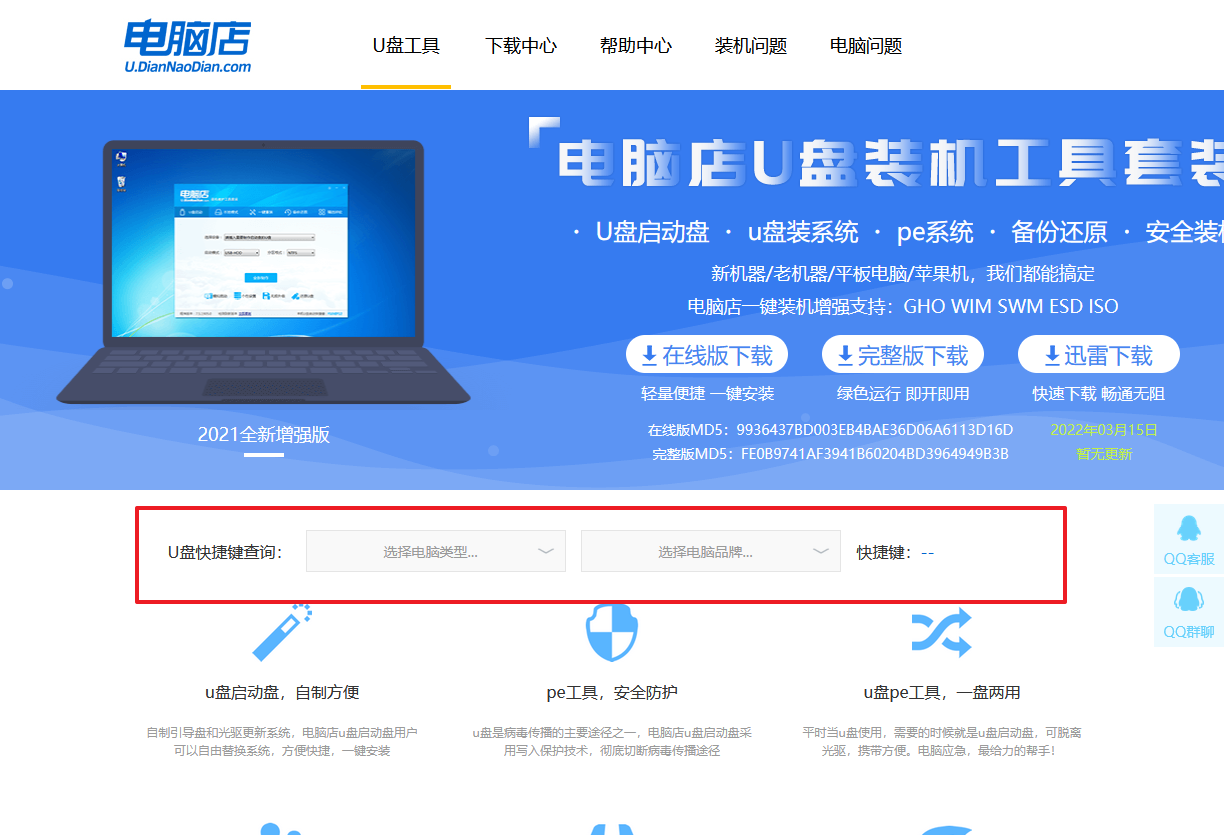
2、接下来将u盘启动盘连接电脑,重启,启动后迅速按下查询到的快捷键。
3、在窗口中,移动光标选择u盘启动为第一启动项,之后按F10键保存并且重启电脑即可。
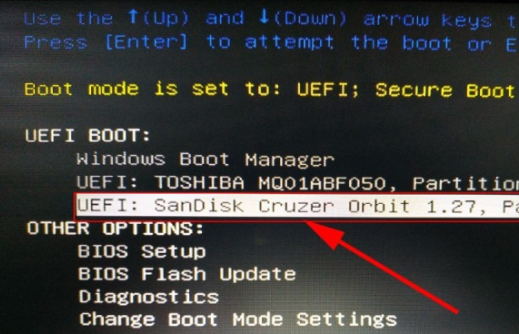
4、接下来就会进入到电脑店winpe界面,选择第一项回车即可进入PE系统。
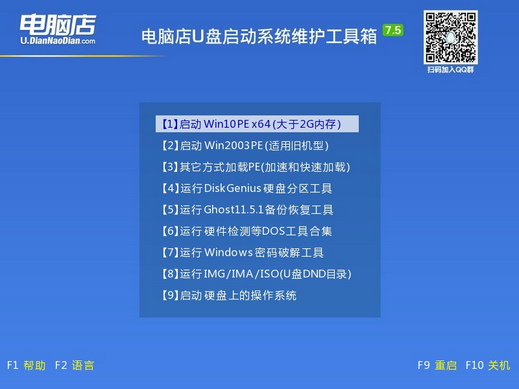
三、u盘装系统
1、u盘启动后即可进入电脑店winpe,双击打开【电脑店一键装机】。
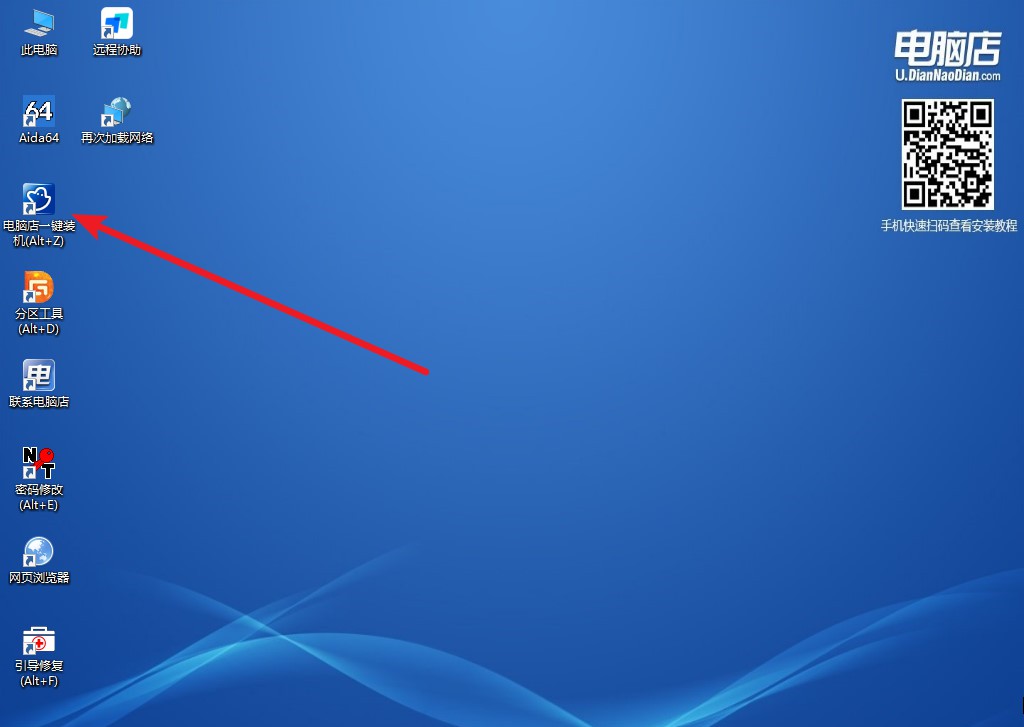
2、在窗口中选择操作方式,打开win10的镜像,以及勾选系统盘,点击【执行】。
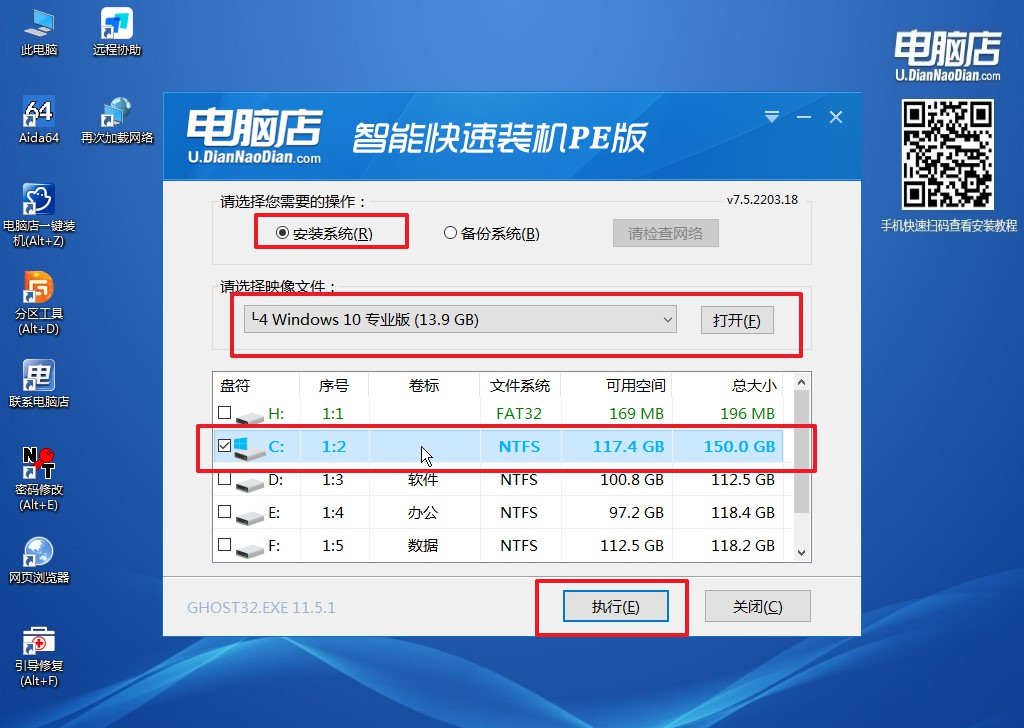
3、默认还原设置,勾选【完成后重启】,接下来就是等待安装完成了。
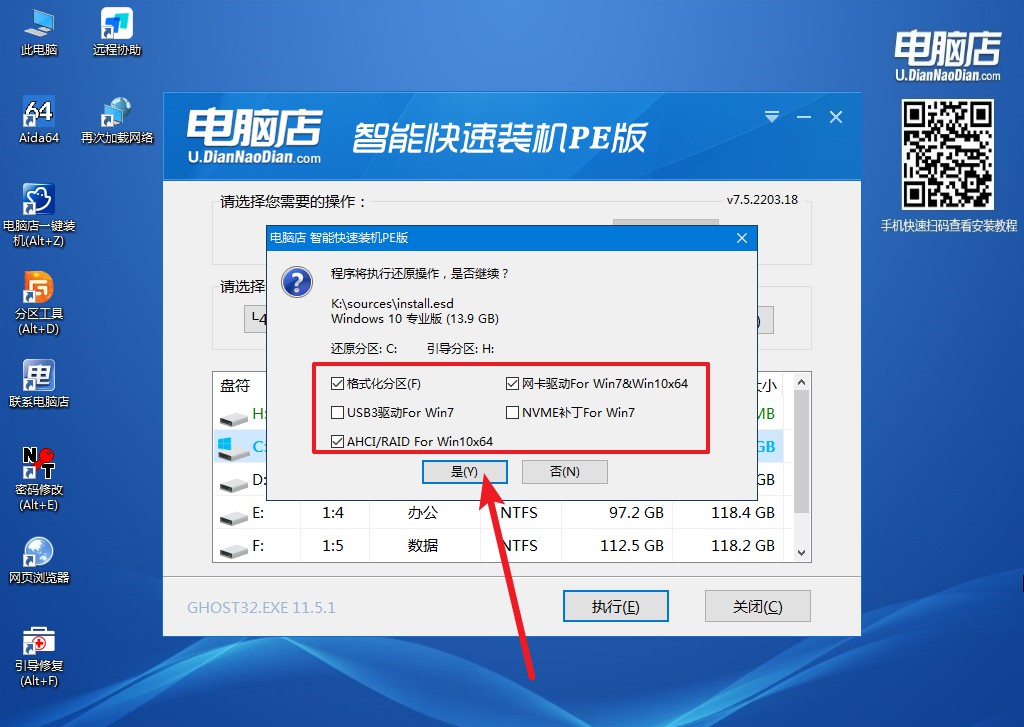
4、等待安装完成,部署好系统后就可以进入系统了。
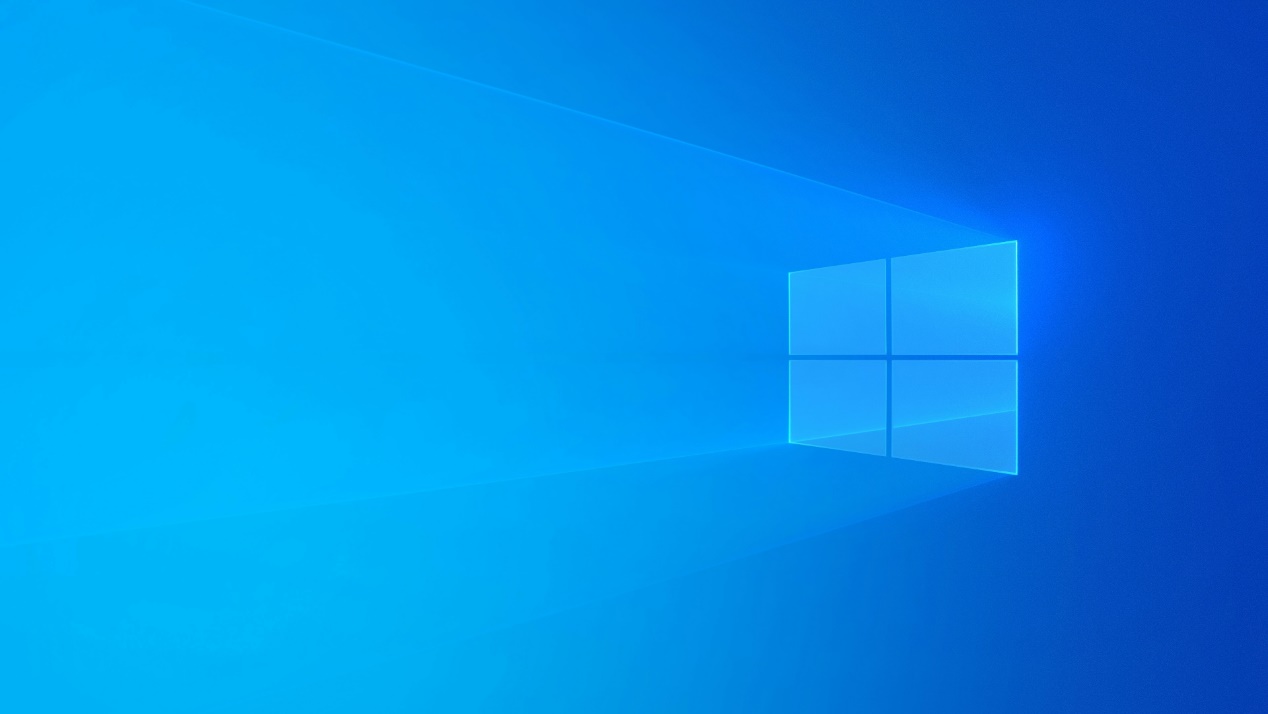
电脑店u盘启动盘制作教程就分享到这里了,如果你的电脑系统文件丢失,导致进入不了桌面;启动项损坏,导致系统无法正常启动;中病毒,导致无法正常上网;电脑更换硬盘后要重装系统,因为系统是装到硬盘里面的,更换新的硬盘,我们都是可以通过u盘装系统来解决的,如果你还不会,那就赶紧跟着上述教程学习吧!

